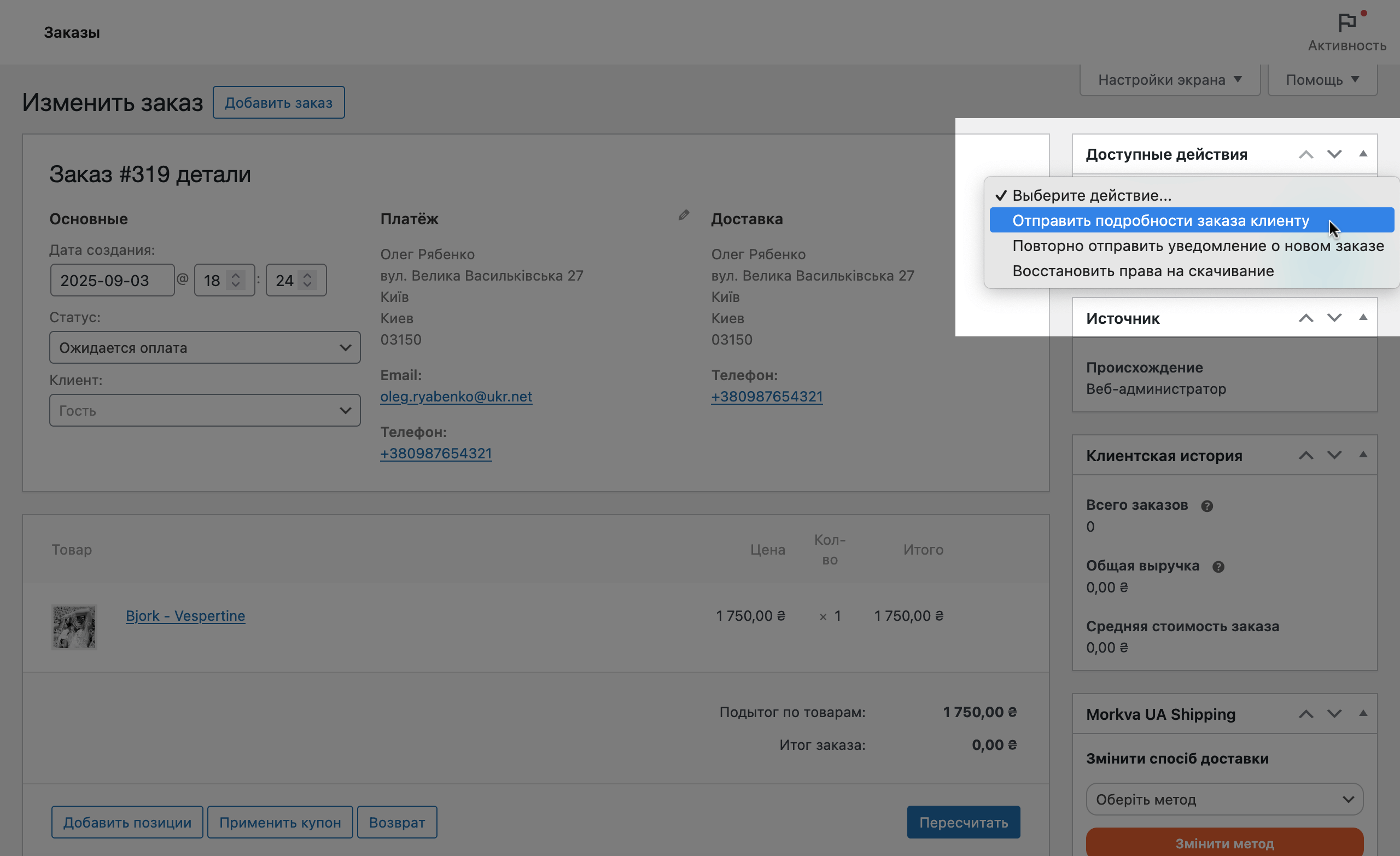Попасть в редактор заказов можно из раздела «WooCommerce – Заказы». Для этого кликните по номеру заказа с именем клиента в первой колонке. В этом разделе вы найдёте подробную информацию о клиенте и купленных товарах, а также сможете изменить большинство этих данных. Подробнее об этом рассказываем в статье.
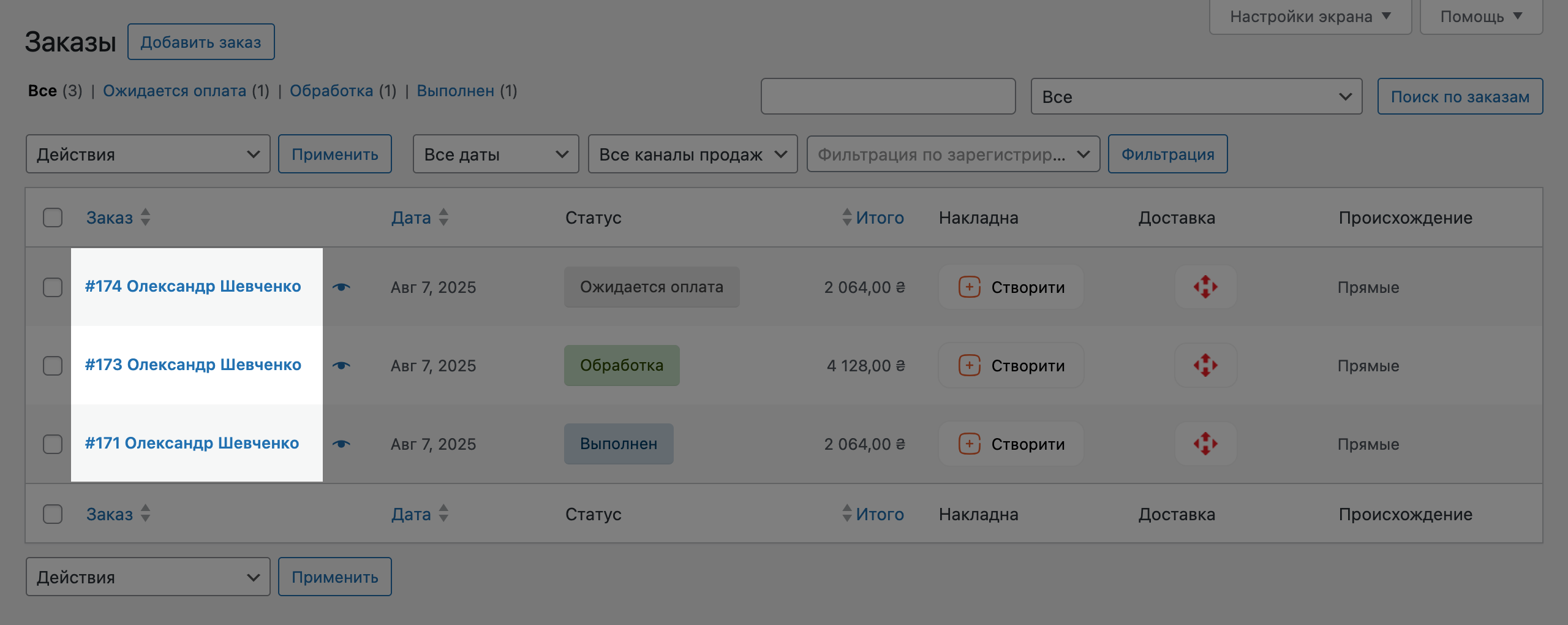
Интерфейс редактора заказов
В редакторе заказов вы увидите несколько блоков с опциями: «Детали заказа», «Товары», «Произвольные поля», «Права для скачивания». На боковой панели также будут блоки «Действия», «Атрибуция», «История клиента» и «Примечания. Рассмотрим в деталях каждый из блоков.
Детали заказа
В этом блоке находится номер заказа, его текущий статус, а также личные данные клиента, который этот заказ оформил. Здесь вы можете:
- изменить статус заказа, его дату и время;
- назначить заказ на аккаунт другого клиента;
- изменить метод оплаты и платёжный адрес клиента;
- изменить адрес доставки клиента и примечание к заказу.
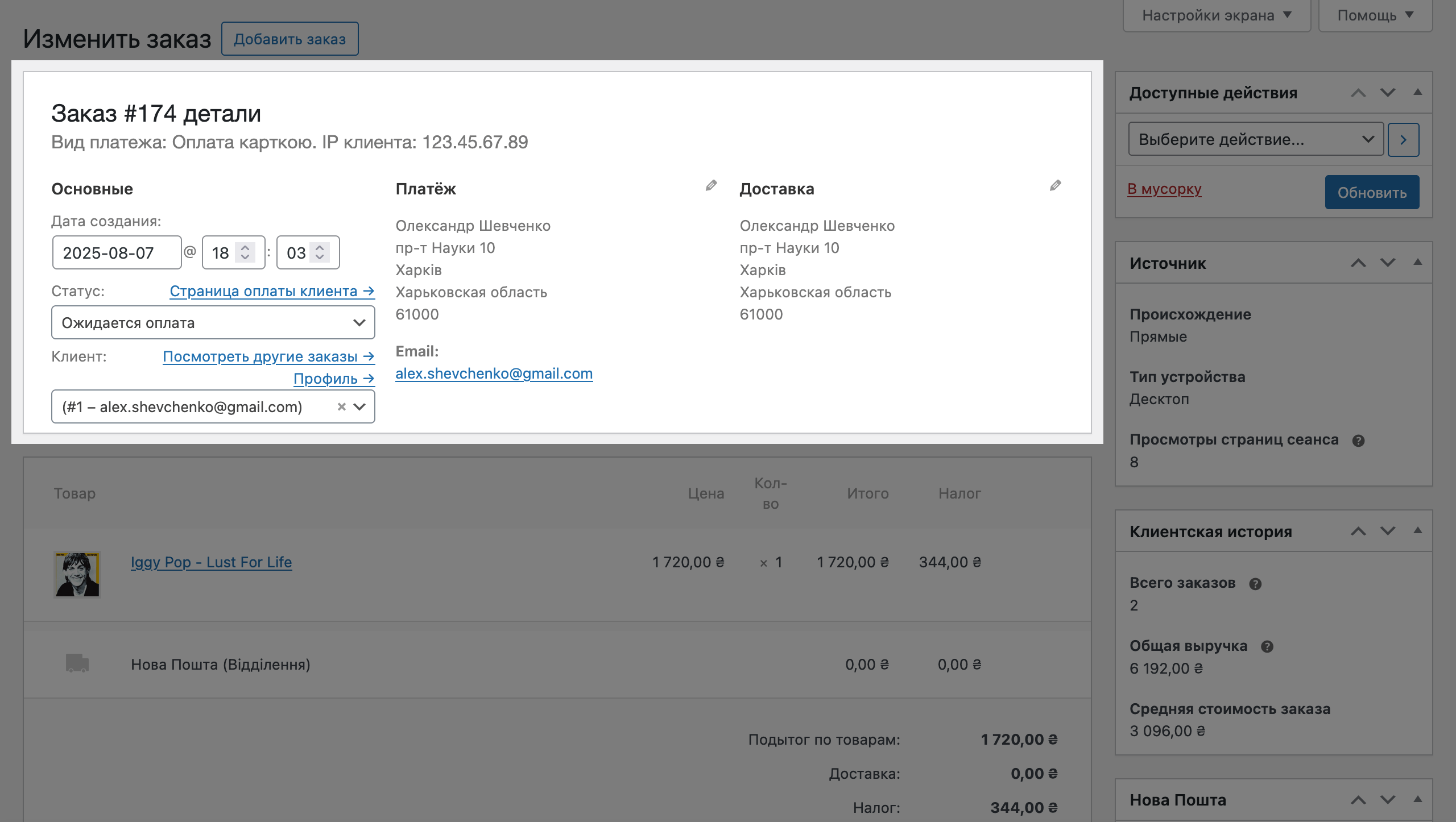
Заголовок и подзаголовок. В заголовке вы найдёте номер заказа, в подзаголовке — статус платежа и IP-адрес покупателя. Эти данные изменить нельзя.
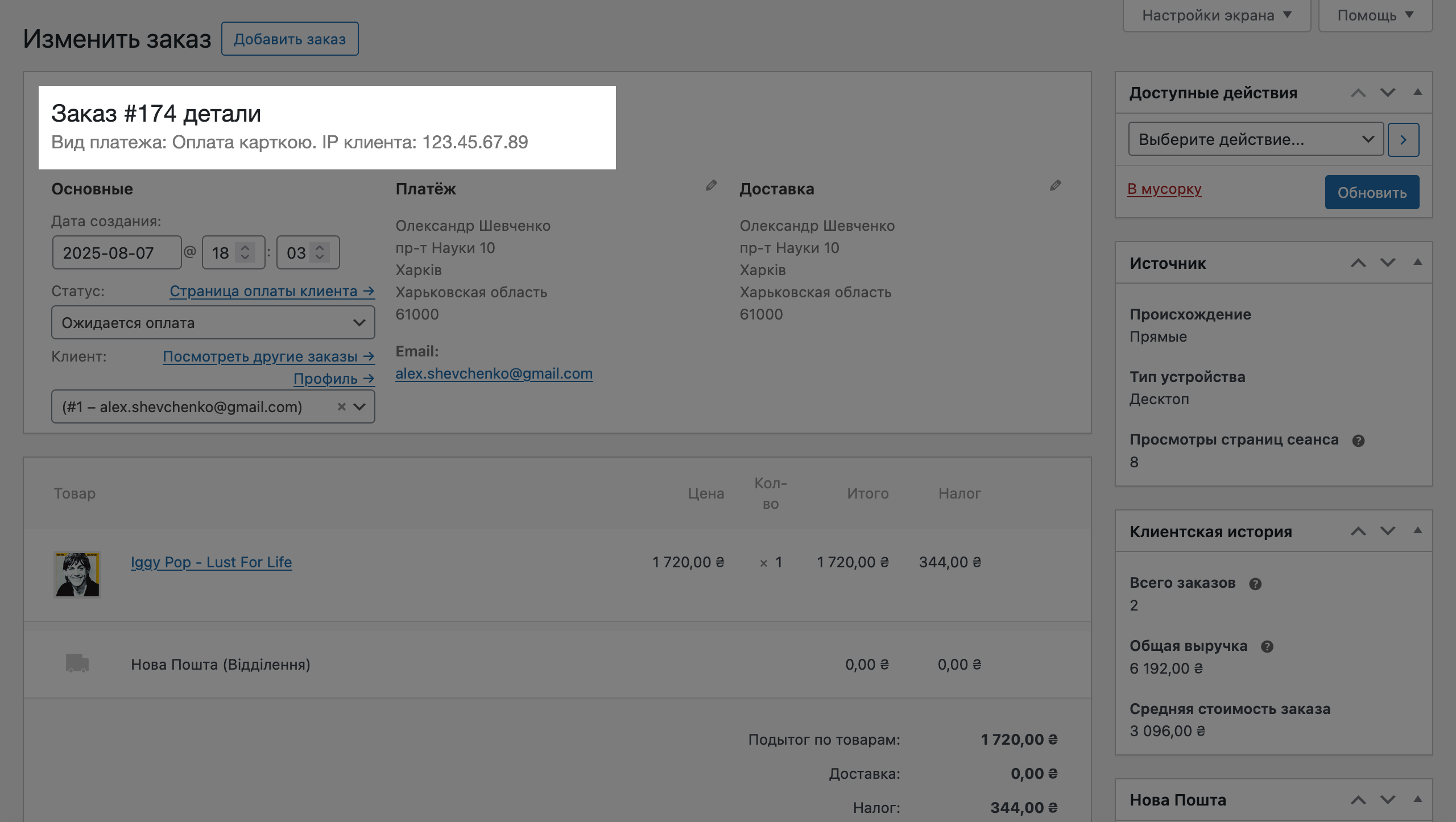
Колонка «Основные». В ней находится такая информация:
- Дата и время размещения заказа. Введите новые значения в поля, если хотите изменить значения. В случае с датой её нужно будет выбрать из выпадающего календаря.
- Текущий статус заказа. Используйте выпадающий список, если нужно вручную изменить статус на какой-то другой.
- Клиент, который сделал заказ. Здесь вы найдёте ссылку на профиль и другие заказы этого же клиента. При помощи выпадающего списка можете назначить заказ кому-то другому. В выпадающем списке будет дополнительное поле, где можно ввести имя/email клиента.
У заказа в статусе «В ожидании оплаты» возле опции «Статус» будет ссылка «Страница оплаты клиента». Вы можете поделиться этой ссылкой с клиентом, чтобы он мог легко оплатить заказ.
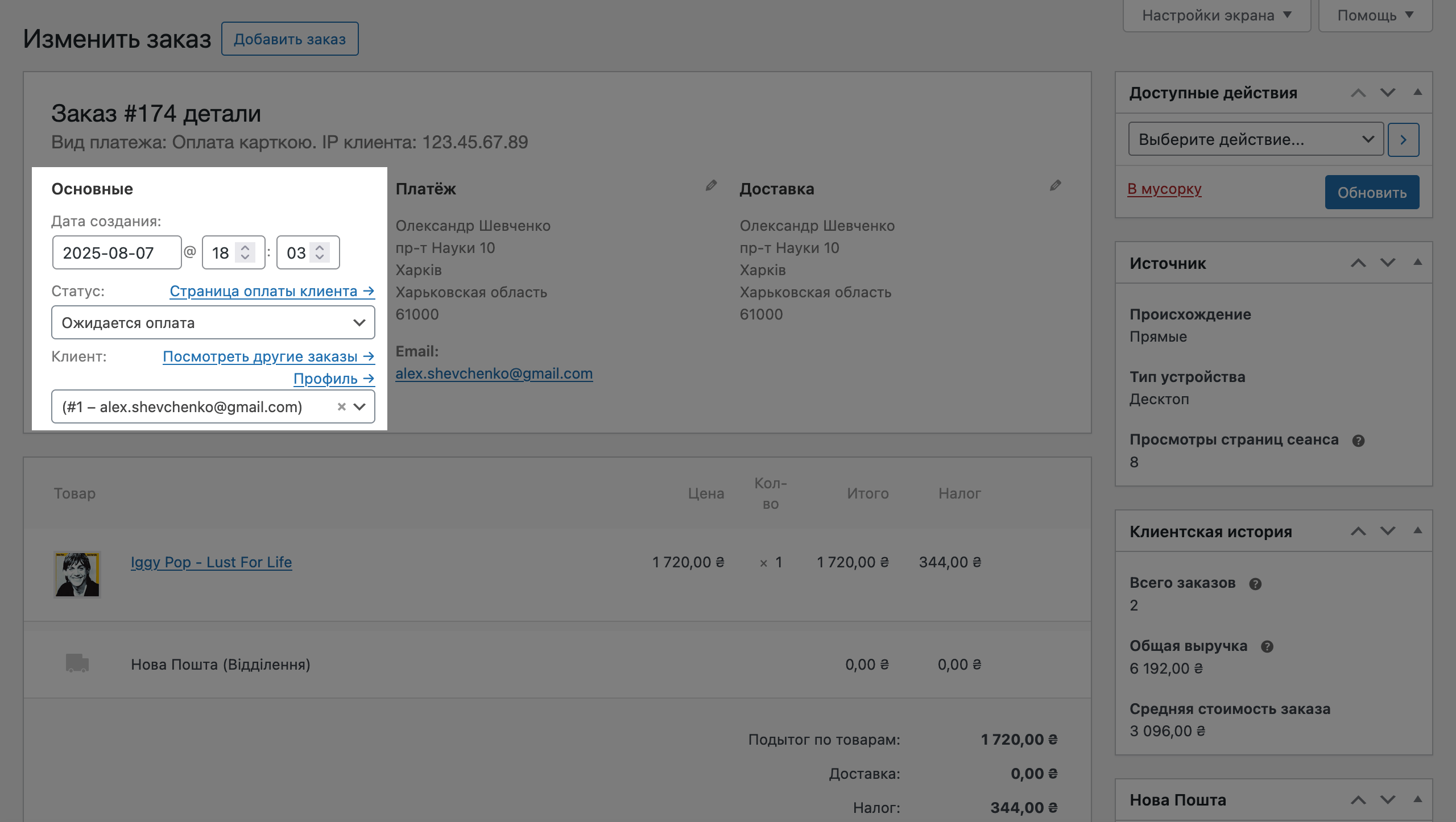
Колонка «Платёж». В ней будет платёжный адрес клиента, его email и номер телефона. В скрытых полях хранится также выбранный при оформлении заказа метод оплаты. Чтобы всё это изменить, нажмите в углу колонки на иконку с изображением карандаша. После этого поля откроются для редактирования и будут оставаться открытыми, пока вы не сохраните изменения при помощи кнопки «Обновить» в правом верхнем углу страницы.
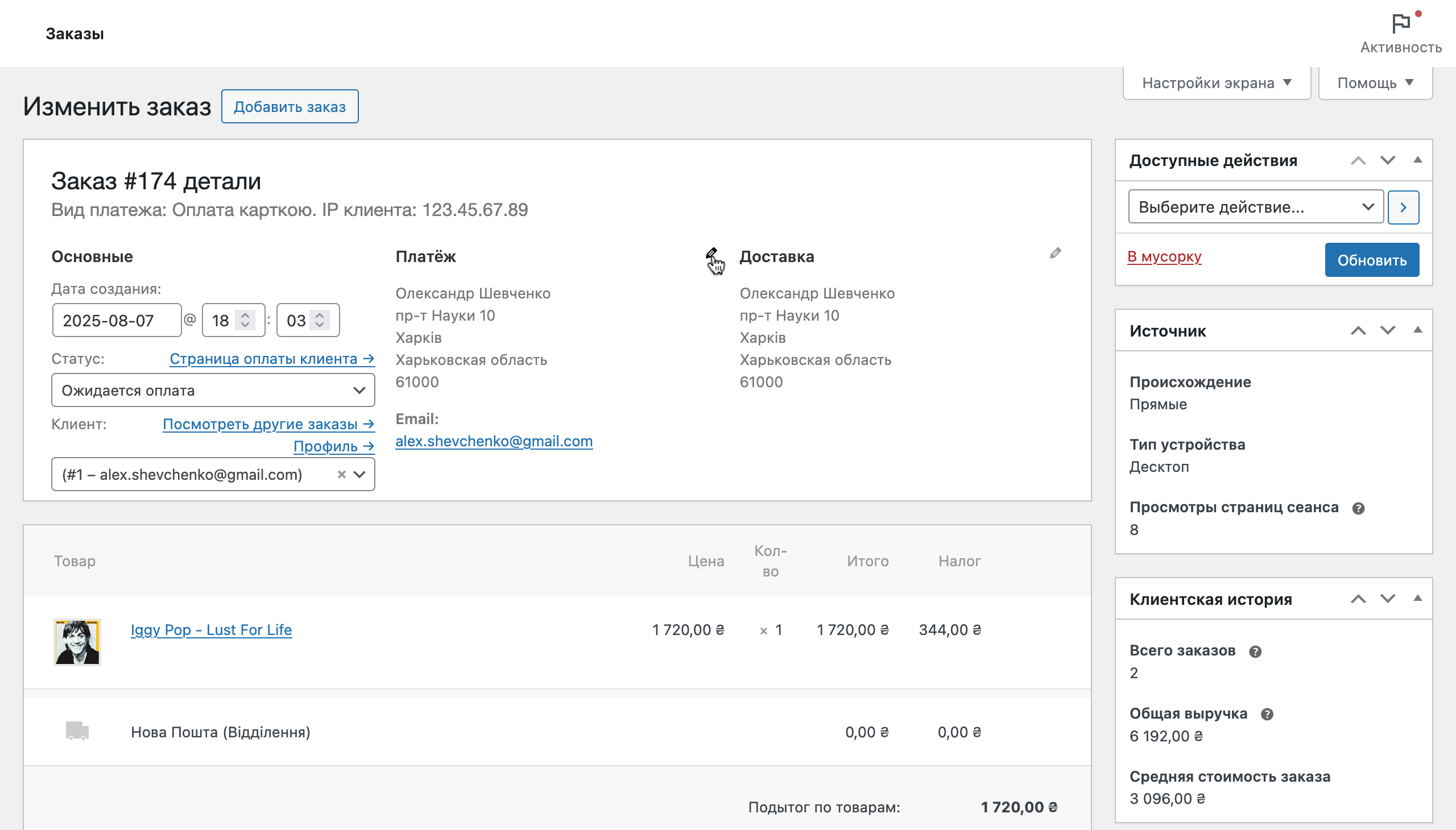
Колонка «Доставка». Здесь будет адрес, на который нужно доставить товары, а также примечание от клиента, если он оставил его при оформлении заказа. Чтобы изменить эту информацию, нажмите в углу колонки на иконку с изображением карандаша. После этого поля откроются для редактирования и будут оставаться открытыми, пока вы не сохраните изменения при помощи кнопки «Обновить» в правом верхнем углу страницы.
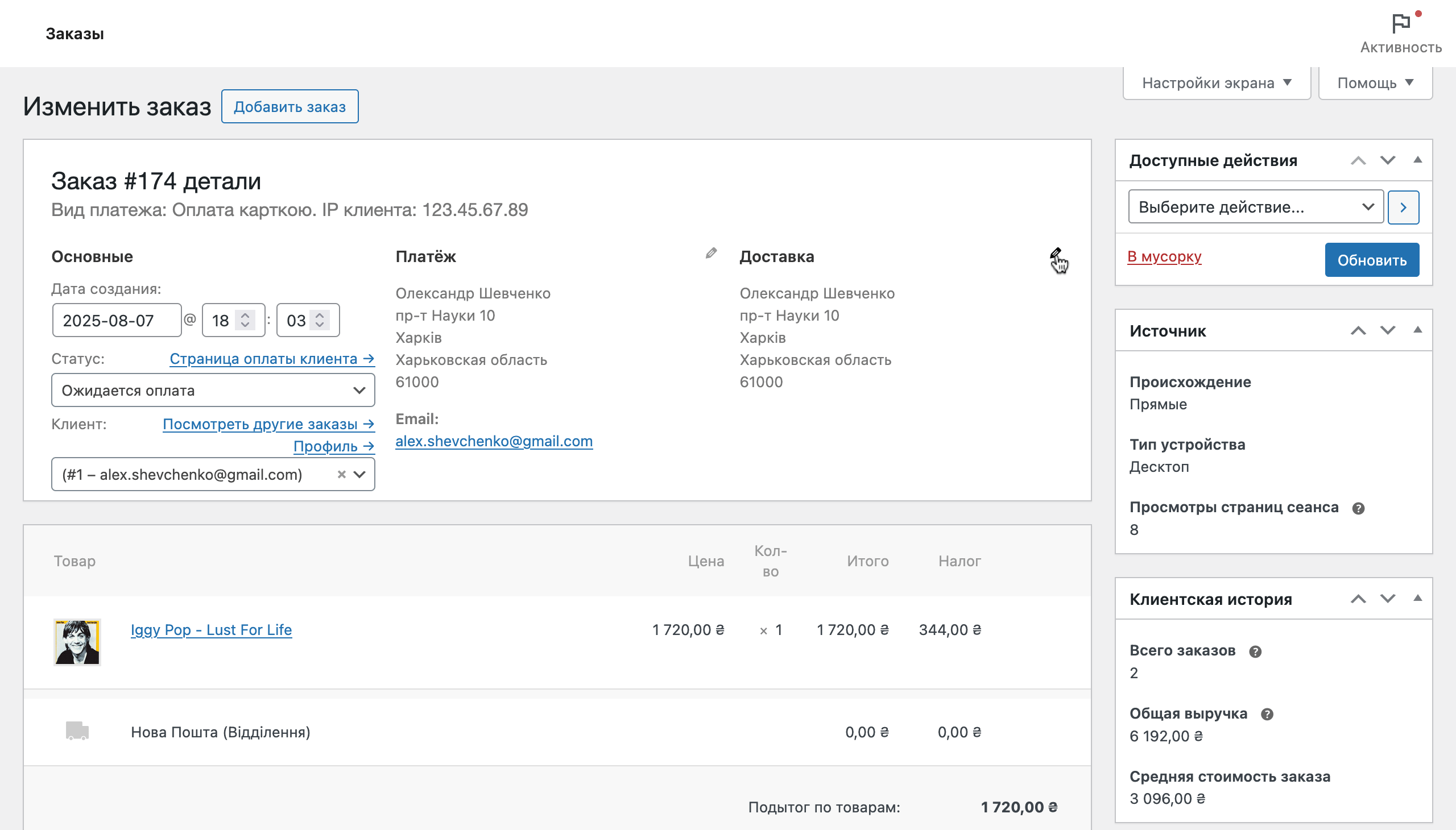
Товары в заказе и сумма к оплате
В этом блоке находится информация о купленных товарах, методе доставке и сумме, которую должен оплатить клиент. Здесь вы можете:
- изменить стоимость и количество товаров;
- изменить вариацию купленного товара;
- добавить/удалить товары;
- изменить метод доставки;
- добавить налог или комиссию к заказу;
- применить промокод.
Нюанс 👀
Менять такие детали как товары/вариации, промокоды/комиссии/налоги, способ доставки можно только для заказов в статусе «Ожидается оплата» или «На удержании». Заказы в статусе «Обработка» и последующих статусах редактировать нельзя.
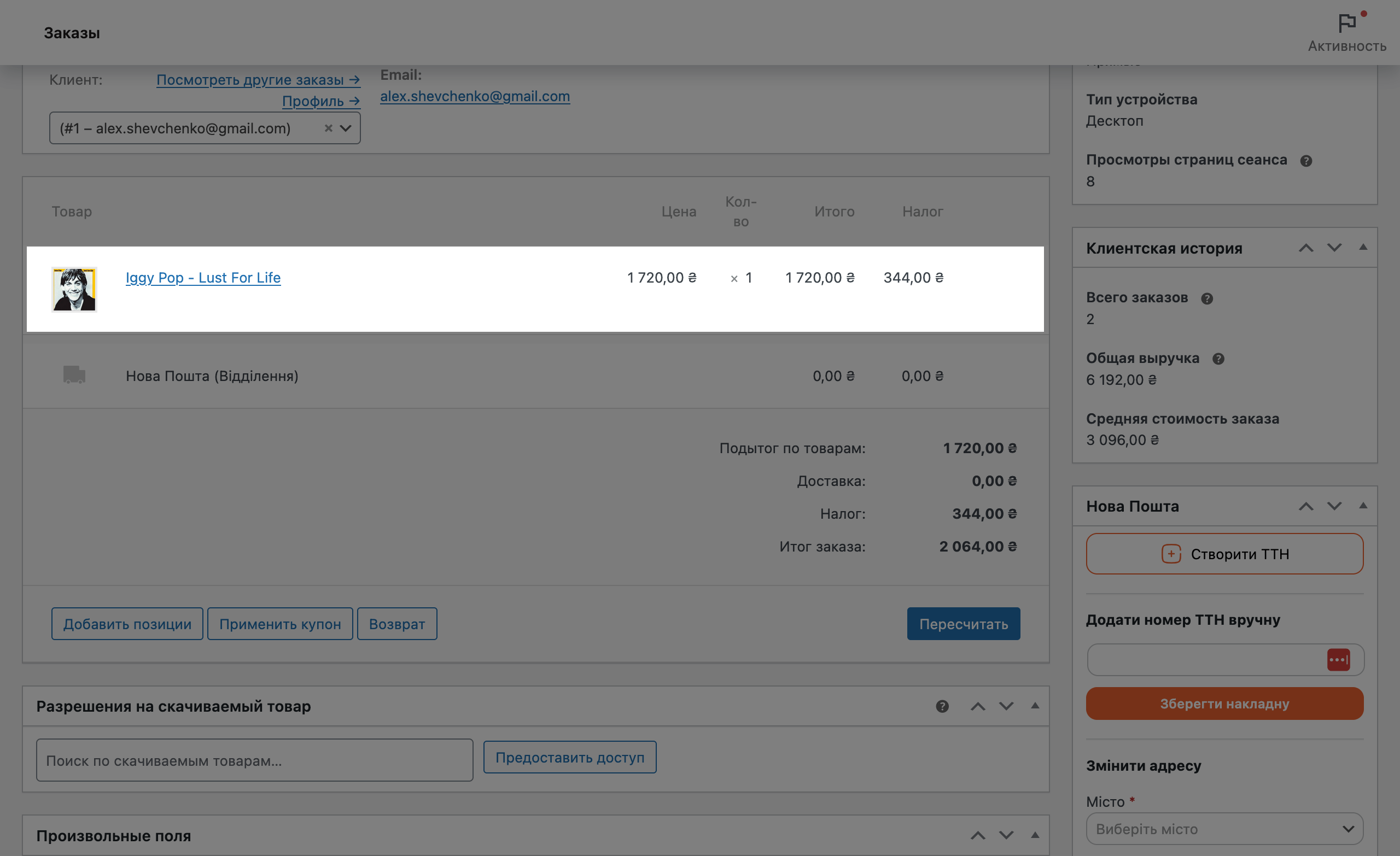
Товары. Каждый товар представлен в виде отдельной строки. В строке отображается название товара, его миниатюрное изображение, значения атрибутов, стоимость одного товара, количество, а также итоговая стоимость позиции с учётом количества.
Вариации, количество и стоимость товаров можно менять. Для этого кликните по иконке с изображением карандаша справа. В конце не забудьте нажать внизу кнопку «Сохранить».
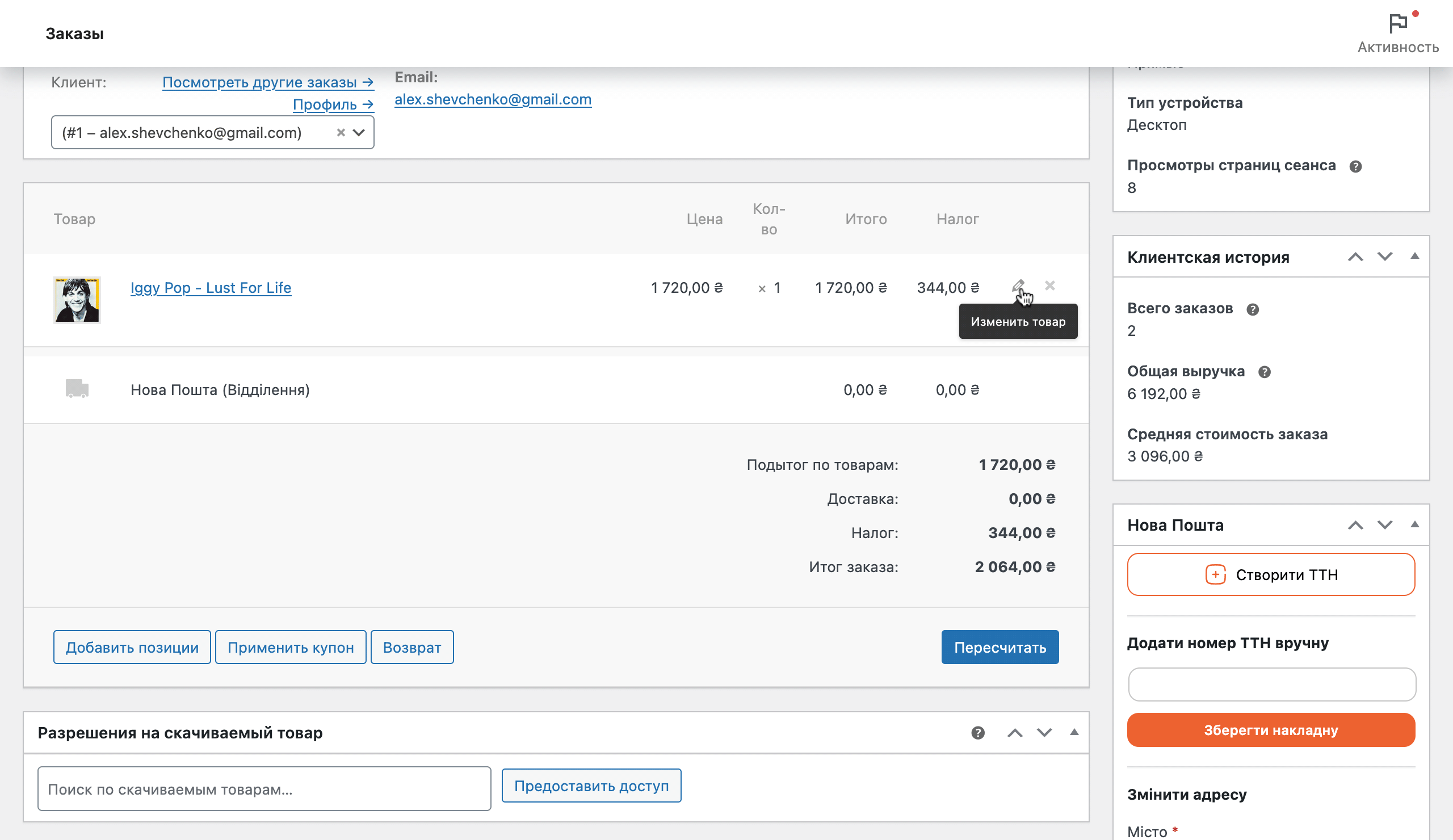
Также вы можете удалить товар, который больше не нужен. Для этого нужно нажать на крестик рядом с иконкой карандаша.
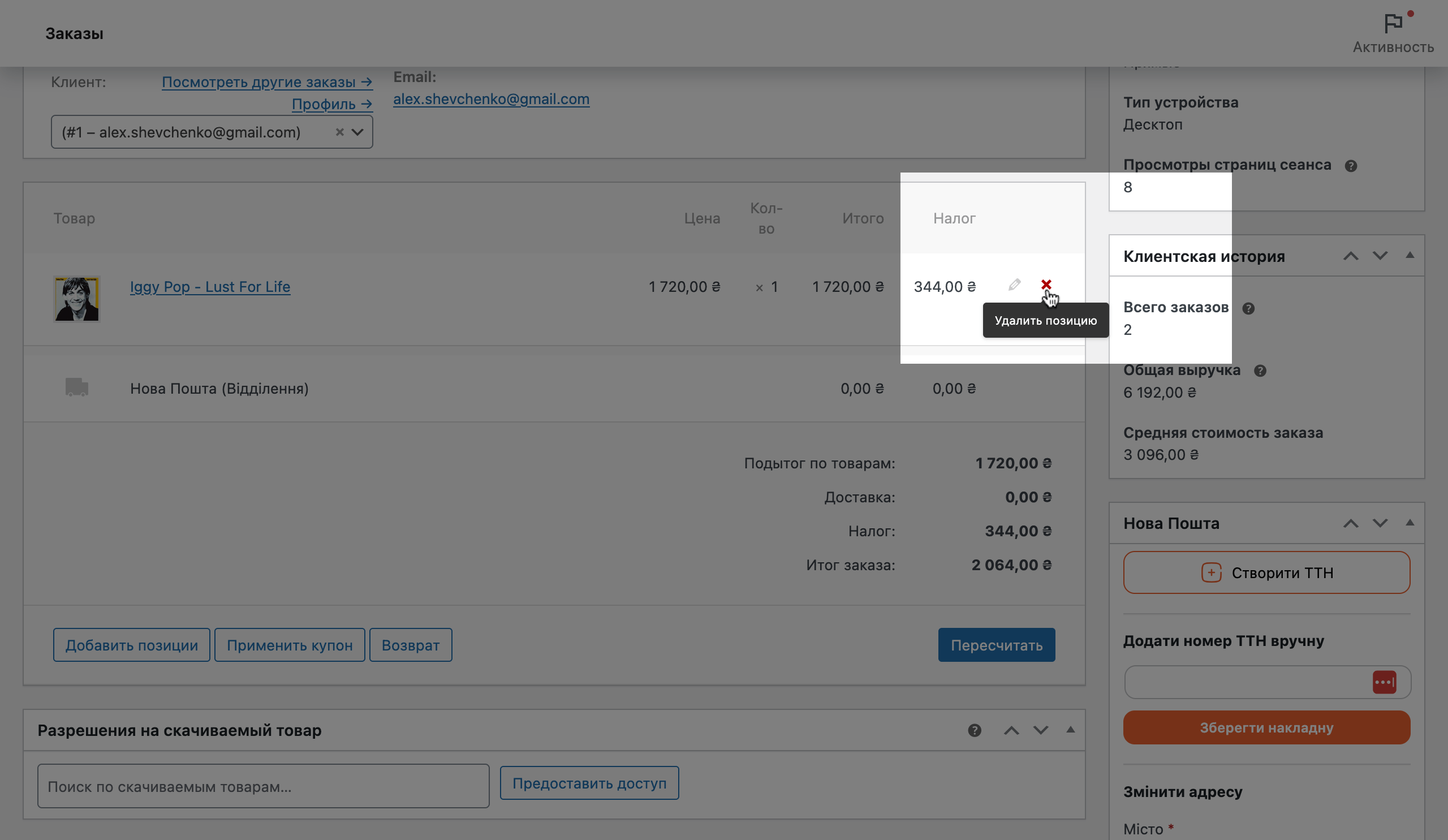
Доставка. Находится в отдельной строке, поскольку это отдельный сервис. В этой строке зафиксирован выбранный метод доставки и её стоимость. Чтобы изменить что-то из этого, кликните по иконке с изображением карандаша справа. А когда закончите, не забудьте нажать внизу кнопку «Сохранить».
В случае с методом доставки в первом поле впишите название метода, а во втором — выберите из выпадающего списка метод, который указан в настройках WooCommerce.

Действия. В нижней части секции вы найдёте несколько кнопок, при помощи которых сможете добавить в заказ позиции, применить купон (промокод) и оформить возврат средств.
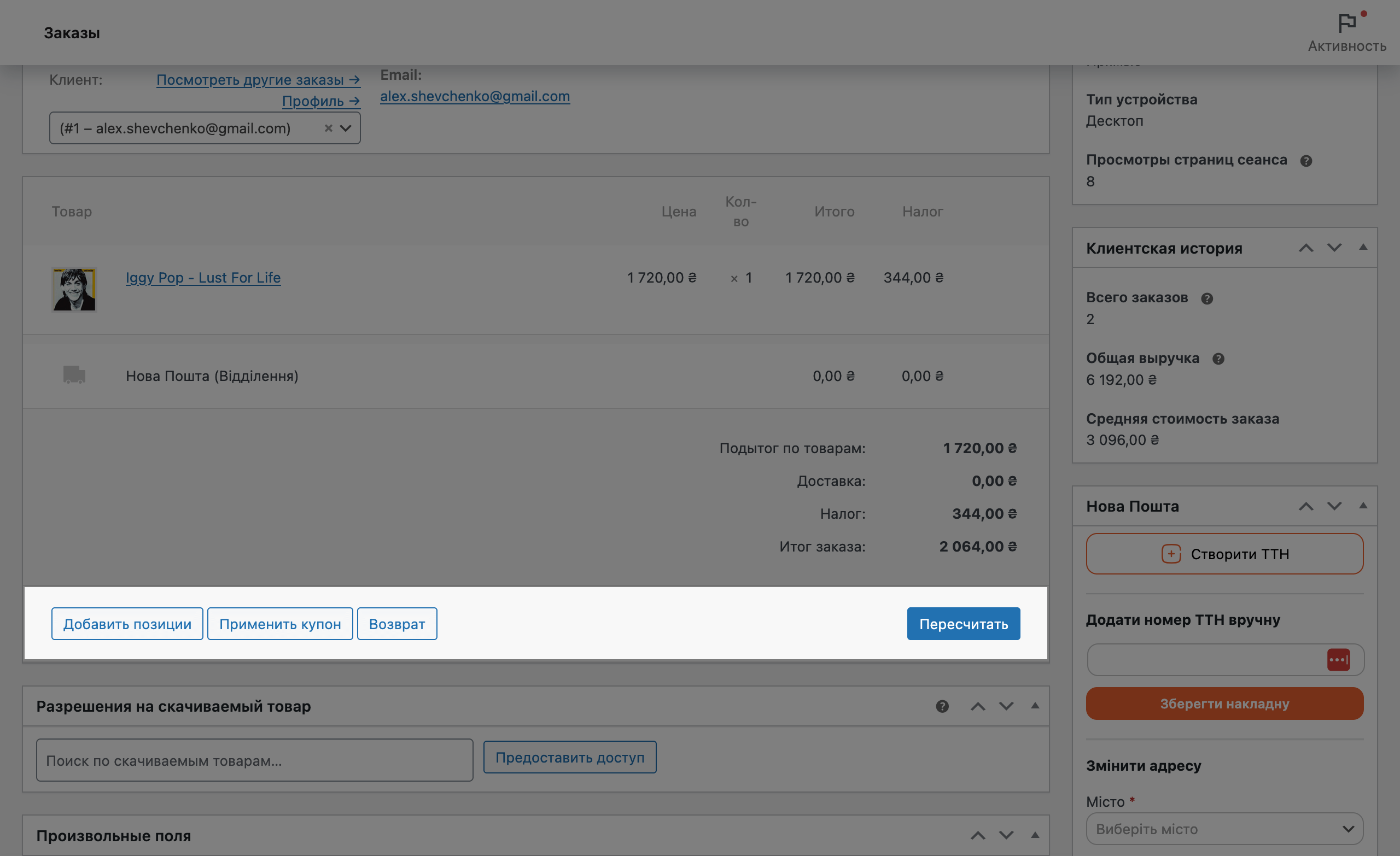
Позиции — это собирательное название. Так можно добавить в заказ товары, комиссию (например, за дополнительные услуги по типу «подарочная упаковка»), метод доставки или налог.
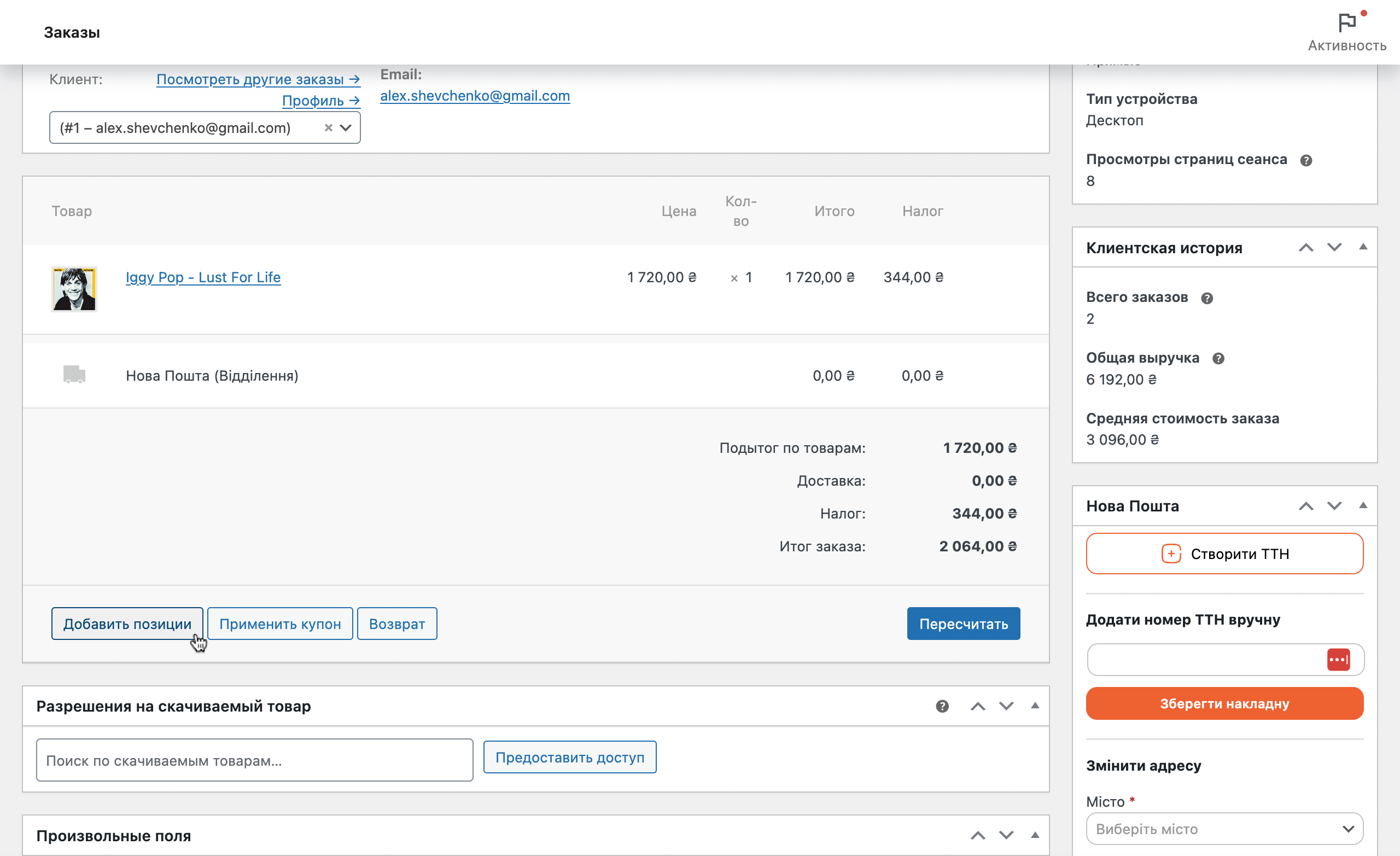
В случае с возвратом откроются поля, где вы сможете ввести сумму возврата, причину (например, «заказ оформлен по ошибке») и выбрать, нужно ли возвращать также запасы товара на склад.
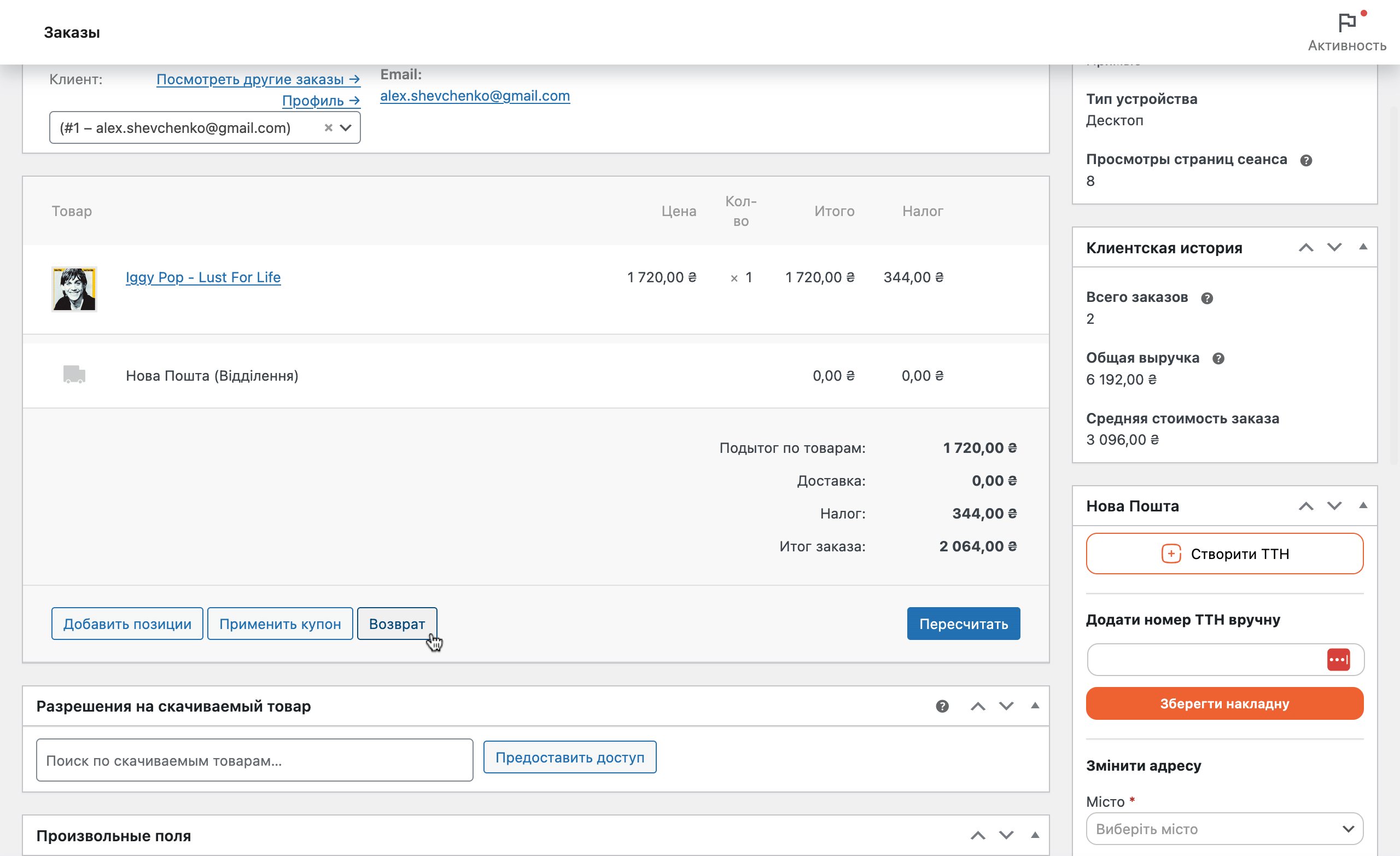
Произвольные поля
В этом блоке вы можете добавить к заказу дополнительную информацию, которая будет видна только вам в редакторе заказа. Например, детали доставки от перевозчика или детали личной переписки с клиентом. Как будто это место для личных заметок.
Также у этого блока есть более продвинутое применение. Если вы разработчик и написали код для нового кликабельного поля, которое хотели бы отобразить в редакторе заказа, здесь вы можете определить это поле, указав его имя и значение.
Возможно, в вашем случае здесь уже будут добавлены какие-то произвольные поля. Это нормально, такое может быть из-за плагинов, которые вы используете.
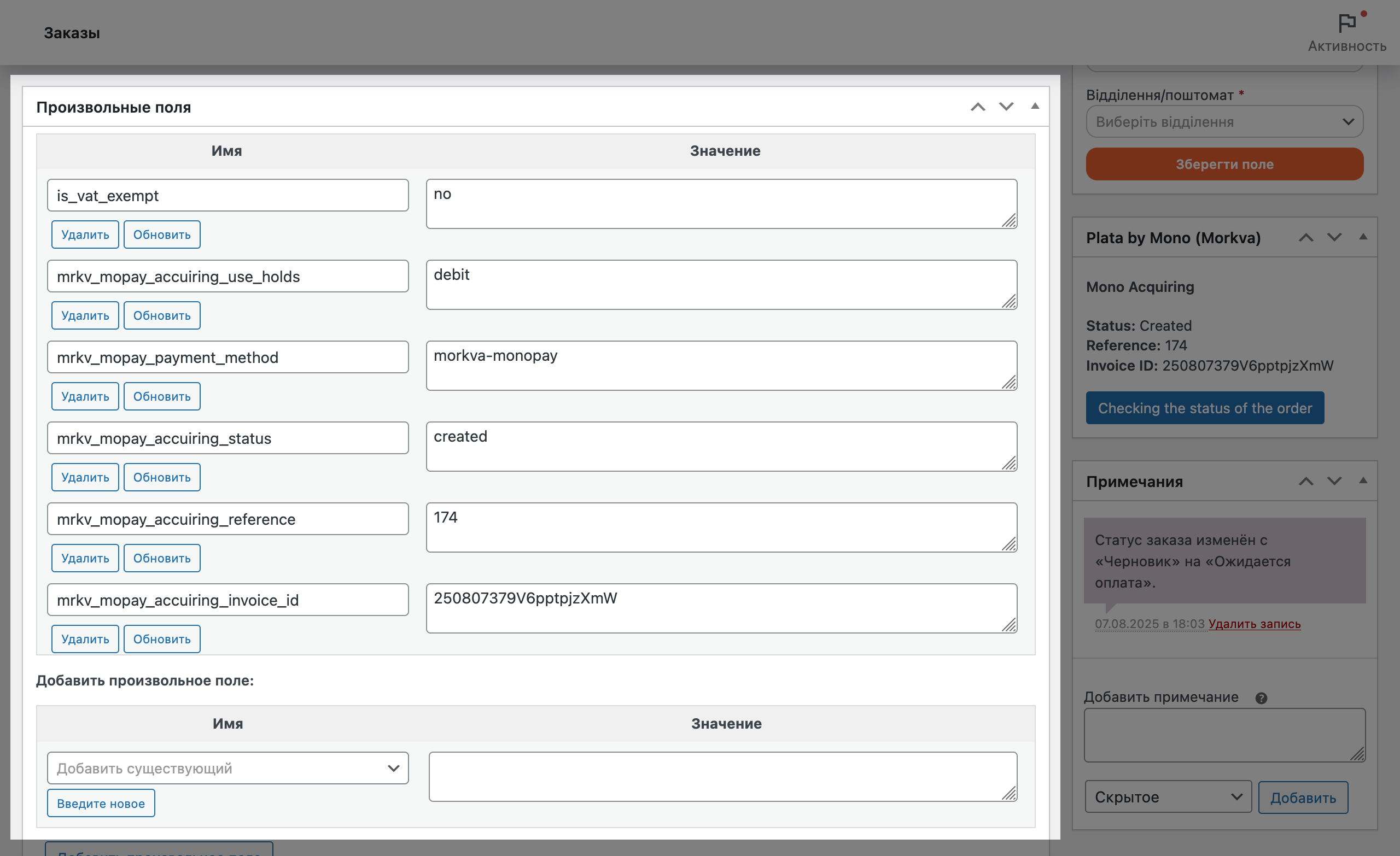
Права для скачиваемого товара
В этом блоке вы можете увидеть, предоставляются ли в рамках этого заказа права на скачивание каких-либо файлов. Также здесь можно эти права предоставить (или отозвать).
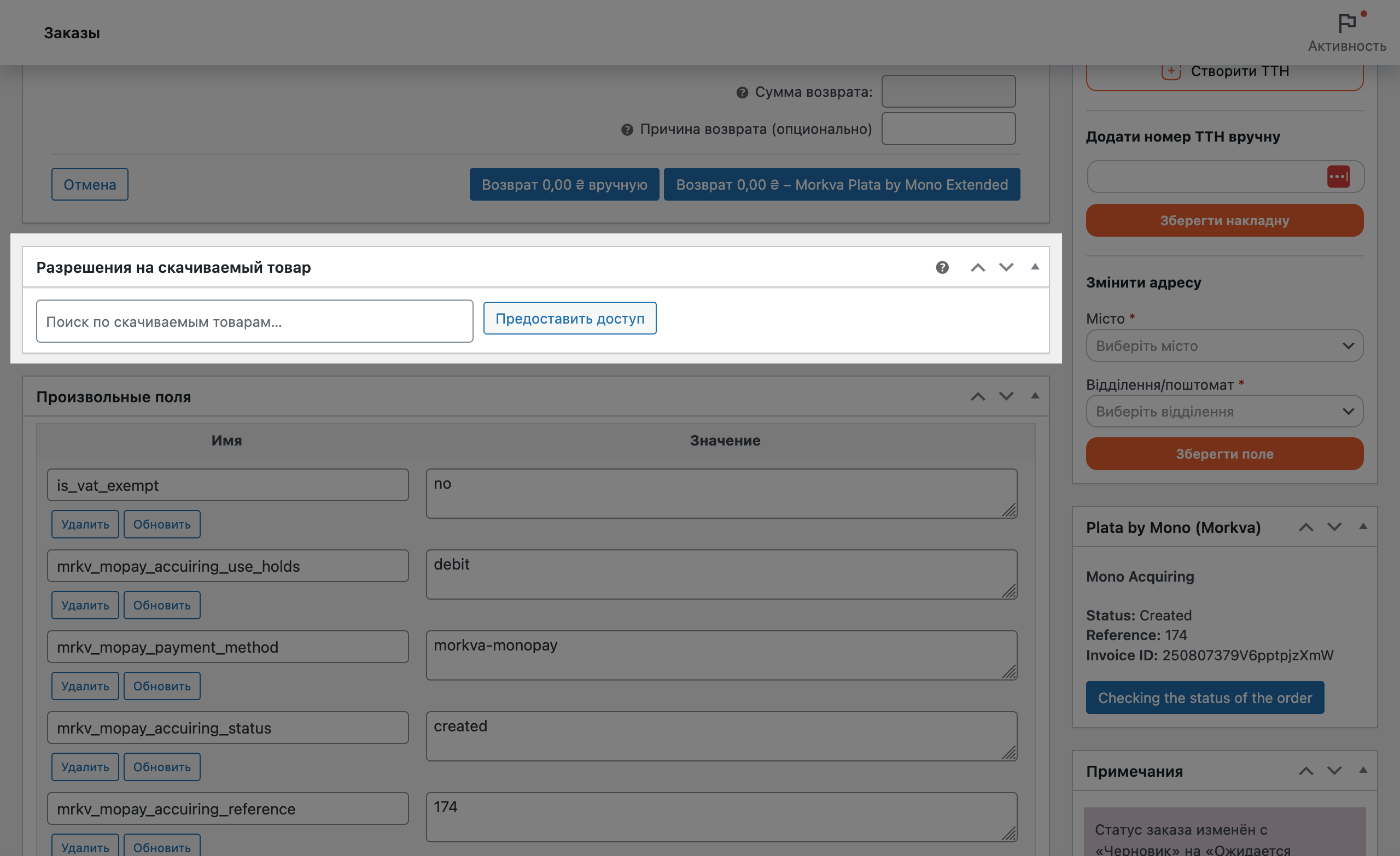
Боковая панель
На боковой панели есть несколько небольших блоков с опциями. С их помощью вы можете:
- повторно отправить клиенту письмо с деталями заказа;
- заново предоставить права на загрузку скачиваемых товаров;
- посмотреть источник, из которого покупатель пришёл на сайт;
- увидеть историю покупок клиента;
- оставить примечание к заказу.
Действия. В этом блоке вы увидите выпадающий список с такими действиями:
- Отправить детали заказа клиенту.
- Переотправить уведомление о новом заказе.
- Регенерировать разрешение на загрузку.
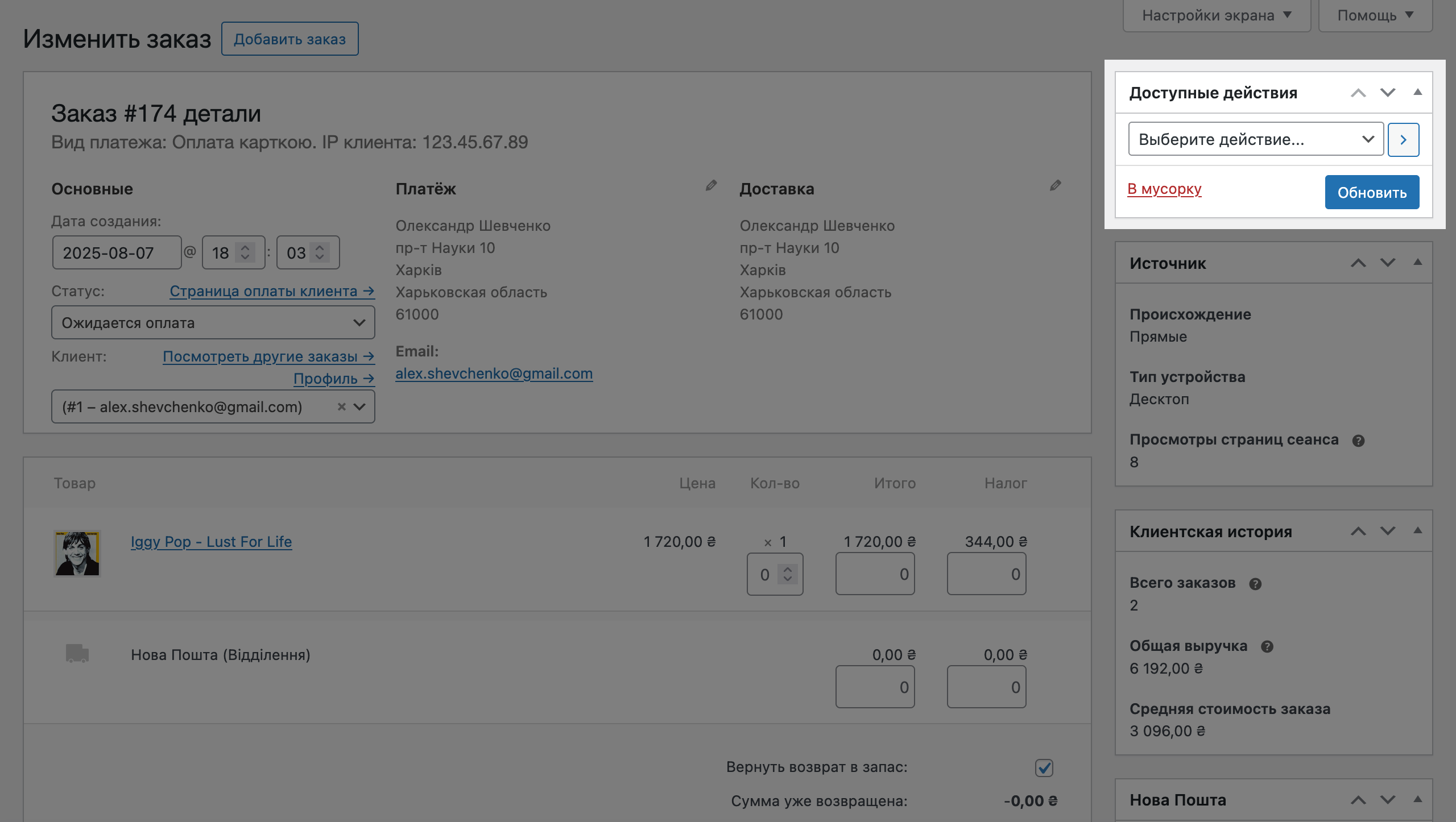
Атрибуция заказа. В этом блоке вы найдёте источник, из которого человек пришёл на сайт, перед тем как сделать заказ. Это может быть поисковик (Organic), соцсети или ссылка на каком-то другом сайте (Referral), рекламная кампания (UTM, если вы настраивали что-то подобное у себя на сайте).
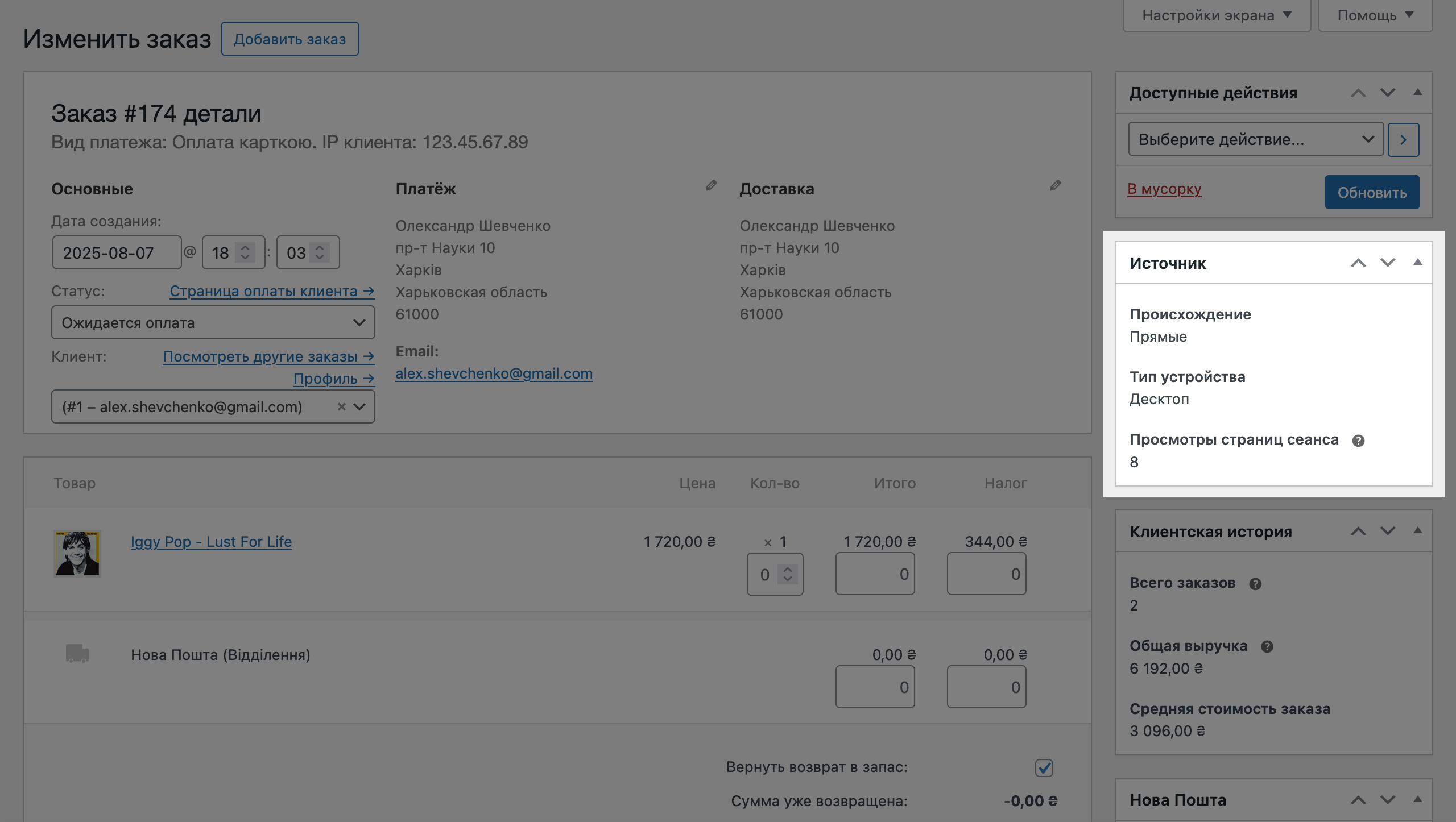
Этот блок будет отображаться, только если вы поставили галочку в опции «Источник заказа» в разделе «WooCommerce – Настройки – Дополнительно – Возможности».
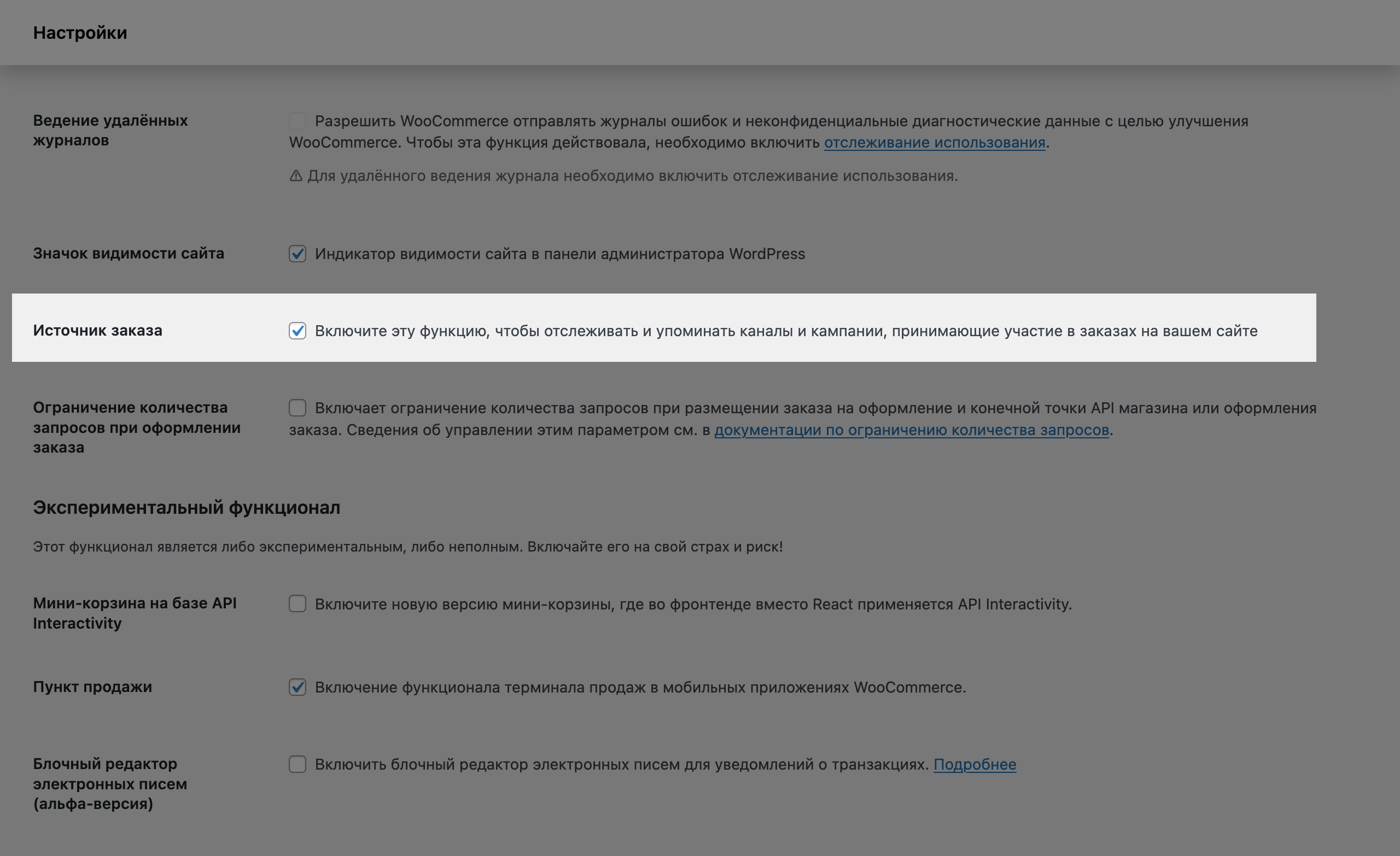
История клиента. В этом блоке видно, сколько всего заказов сделал этот клиент, а также какая их общая и средняя стоимость.
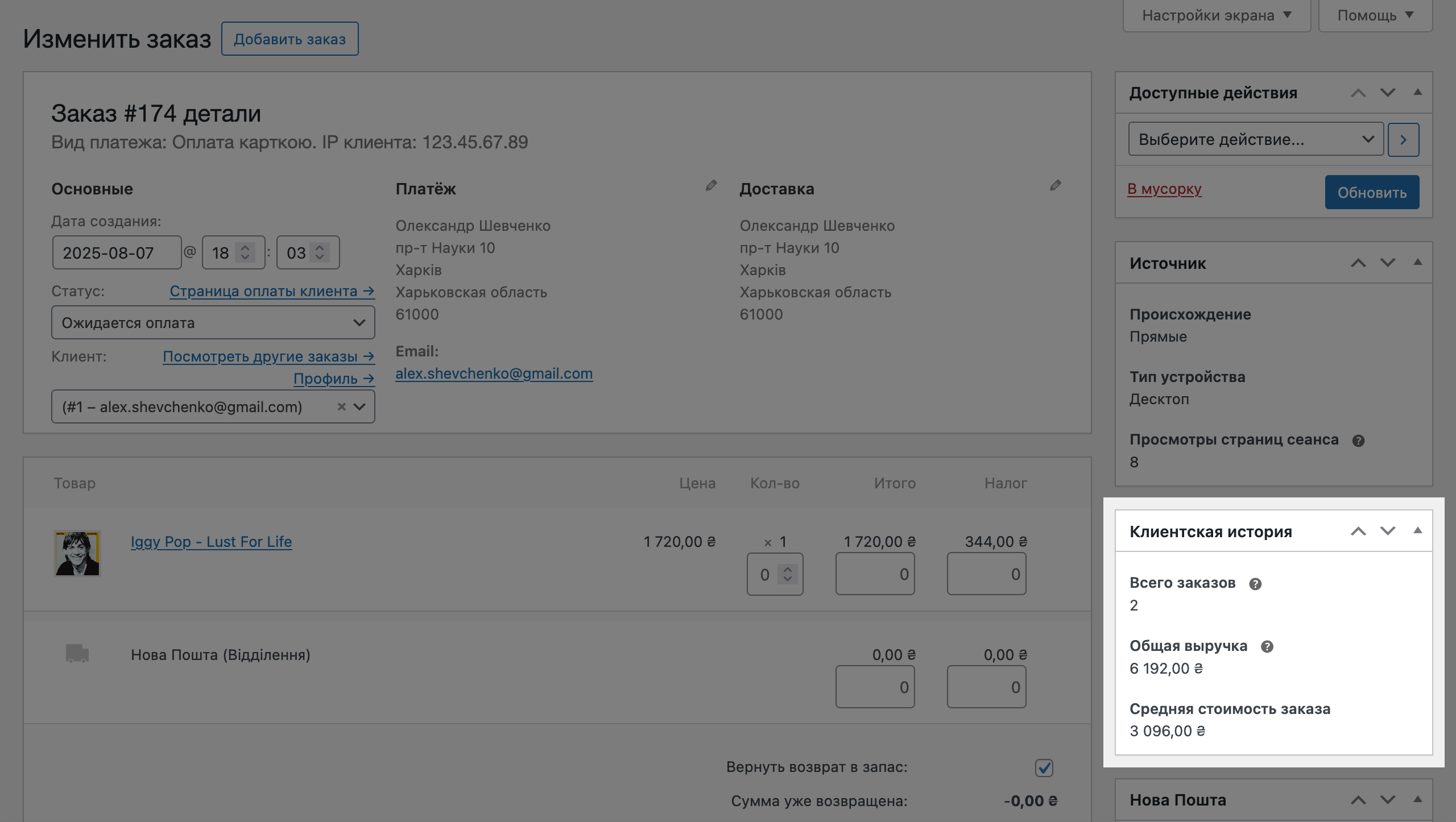
Примечания. В этом блоке вы можете отслеживать, как менялись статусы заказа, а также добавлять собственные примечания (либо только для администраторов, либо для клиента).
Чтобы можно было быстро понять тип примечания, они окрашиваются в разные цвета: серый (системные примечания), пурпурный (примечания только для администраторов), синий (примечания для клиентов).

Чтобы добавить примечание к заказу:
- Добавьте текст в пустое поле в нижней части блока «Примечания».
- Выберите из выпадающего списка тип примечания: «Внутреннее» или «Для клиента».
- Нажмите «Добавить».
Популярная ситуация, в которой это может понадобиться, — когда нужно сообщить клиенту номер отслеживания посылки.
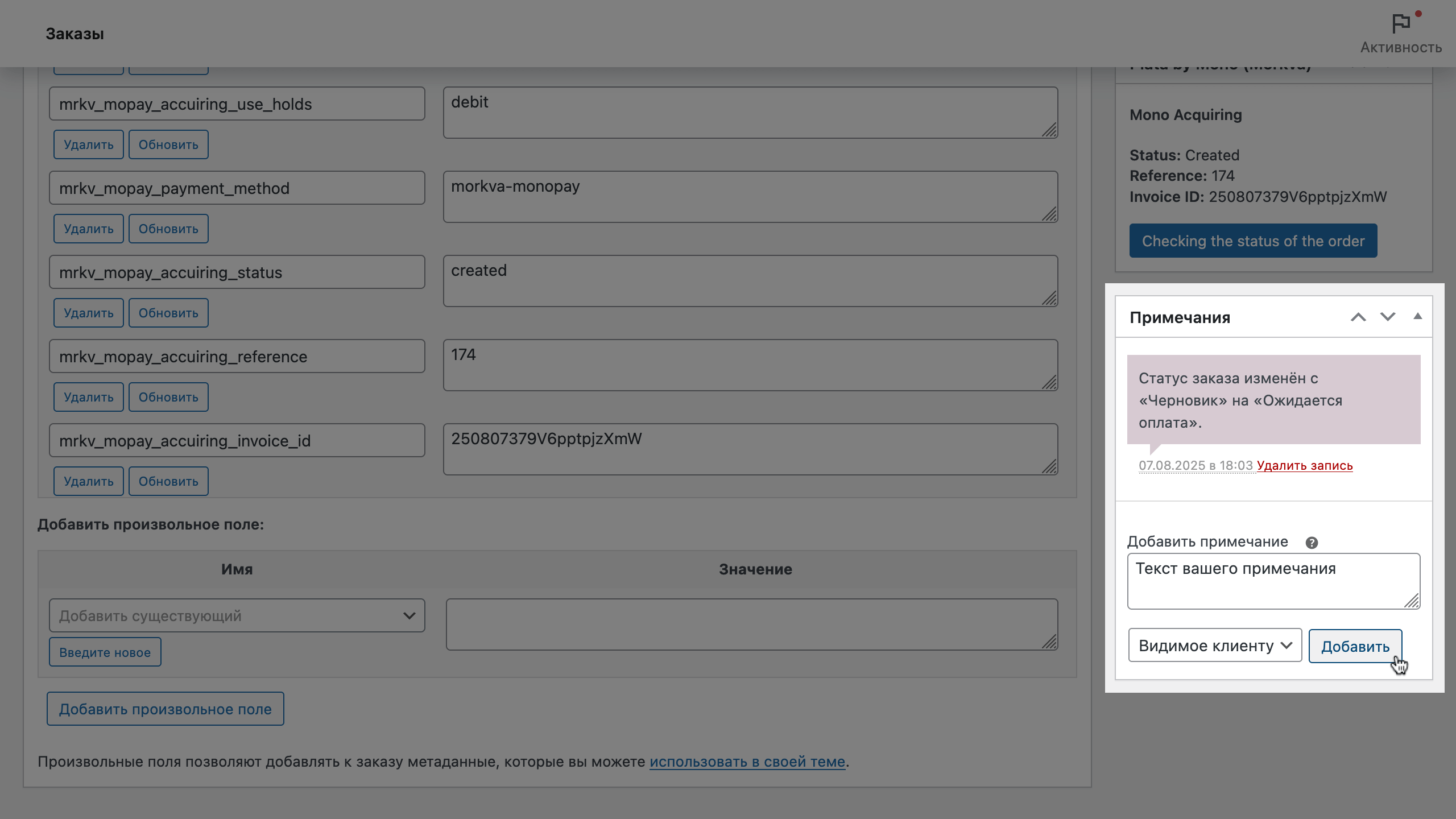
Нюанс 👀
У примечаний от системы (серого цвета) и для клиента (синего цвета) будет отметка с именем пользователя, который это примечание отправил.
Как добавить заказ вручную
Чтобы создать новый заказ:
- Перейдите в раздел «WooCommerce – Заказы».
- Нажмите «Создать новый заказ» в верхней части страницы.
- Заполните личные данные клиента, добавьте необходимые товары, выберите метод доставки и оплаты.
- Установите подходящий статус для нового заказа. Если заказ нужно оплатить, нужен статус «В ожидании оплаты».
- Нажмите «Создать» в правом верхнем углу страницы.
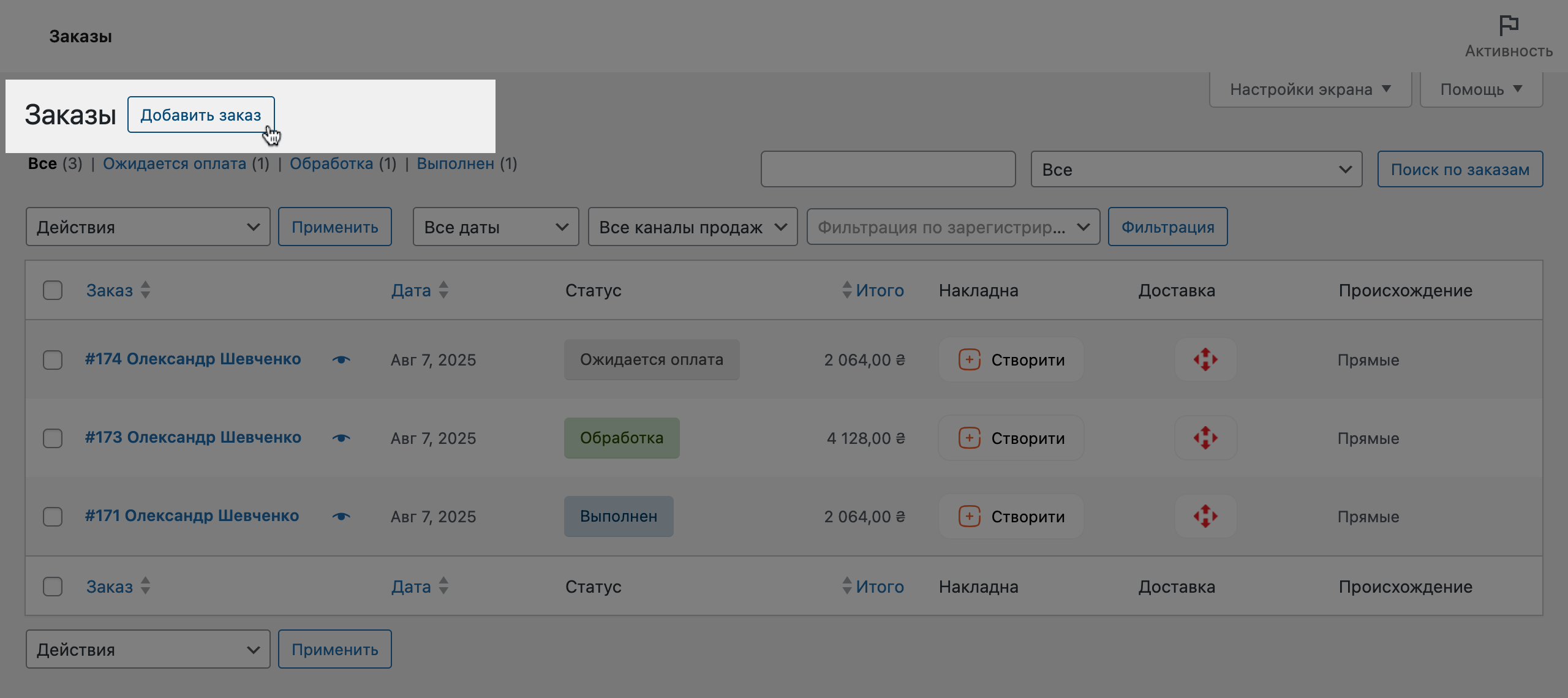
Затем используйте блок «Действия» на боковой панели, чтобы отправить email с деталями заказа клиенту.